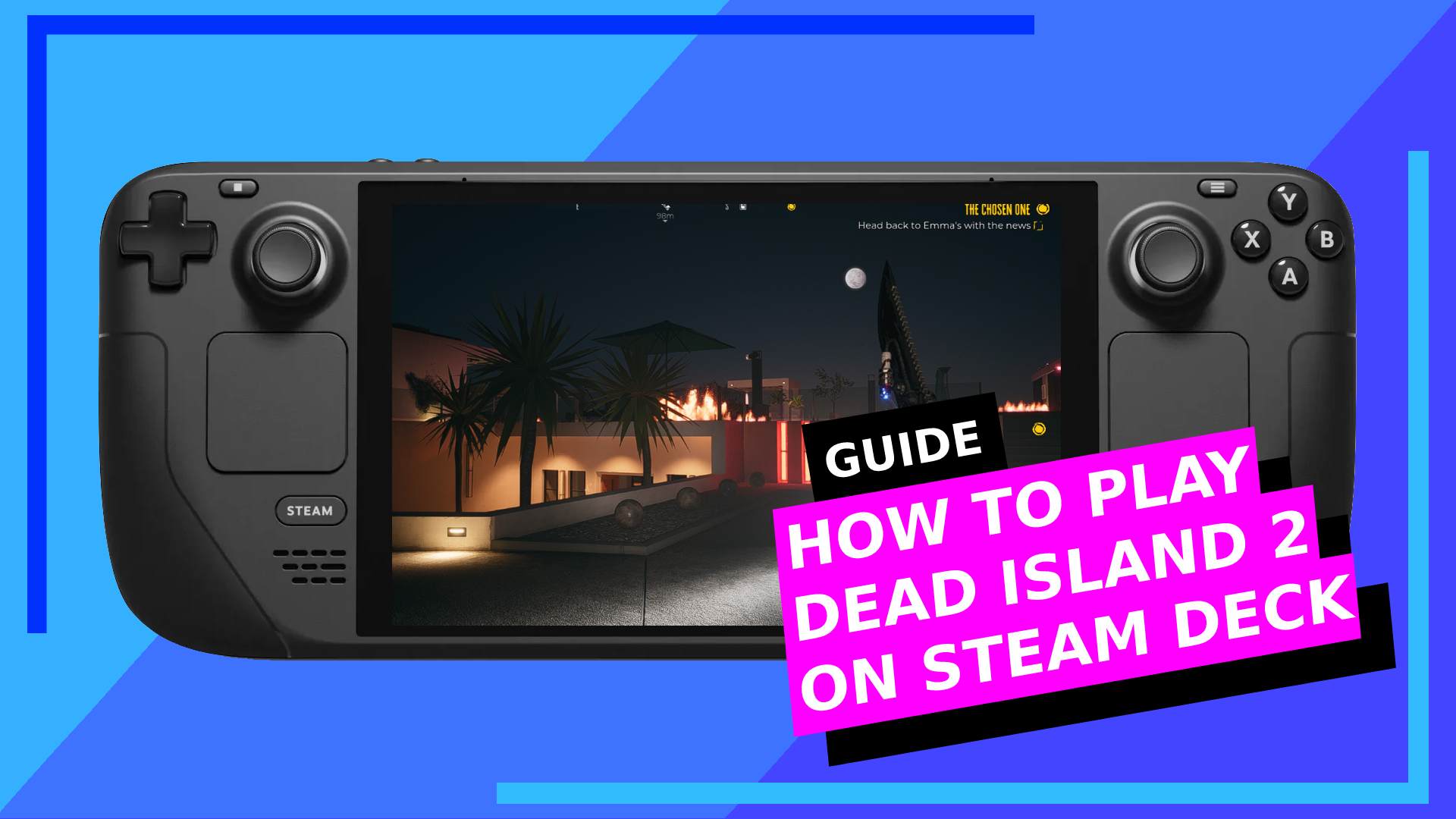На момент написания Dead Island 2 недоступен в Steam. Это означает, что единственный способ сыграть в игру на выживание в ближнем бою с зомби — это купить ее в магазине Epic Games Store.
Что это значит для пользователей Steam Deck? Что ж, оказывается, что Dead Island 2 очень хорошо работает на Steam Deck, если вы знаете, как его запустить.
Прежде чем мы начнем
Я разработал это руководство с учетом официальной версии Epic Games Store. Прежде чем что-либо делать, убедитесь, что вы приобрели игру у Epic и знаете свои данные для входа и пароль, поскольку они понадобятся вам для доступа к игре при первой установке Epic Games Store на Steam Deck.
Возможно, можно установить Epic Games Store как игру не из Steam или через Lutris, но я предпочитаю использовать самую простую и доступную версию — через приложение Heroic Games Launcher.
Еще следует иметь в виду: я использую пресс-версию Dead Island 2. Она работает точно так же, как и официальная версия, но оформление на моих скриншотах может отличаться от вашей версии.
Шаг 1. Загрузите режим рабочего стола.
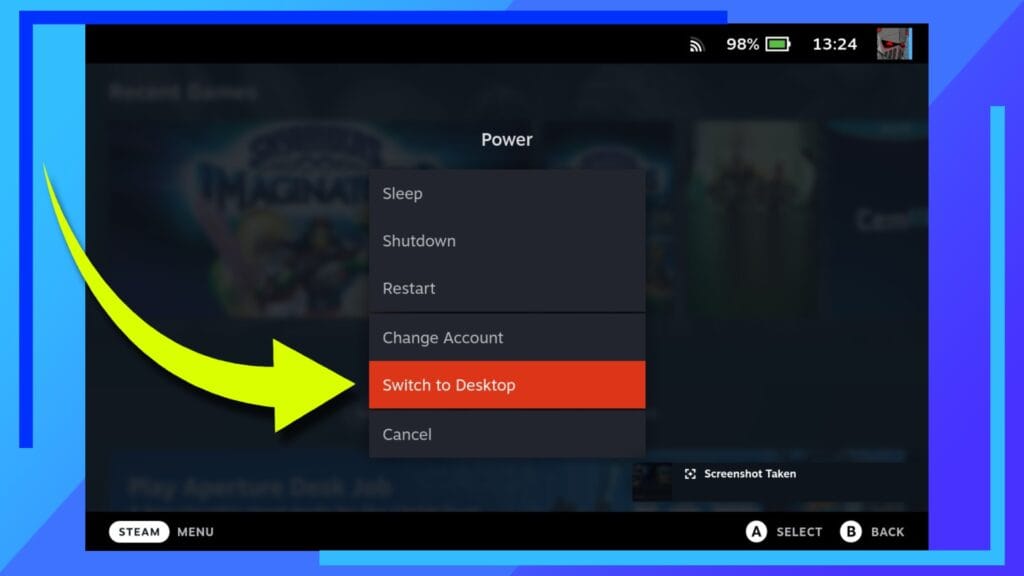
Как и во всех моих руководствах, начните с загрузки в режиме рабочего стола , удерживая кнопку питания и выбрав «Переключиться на рабочий стол» в появившемся меню.
Шаг 2. Установите программу запуска героических игр
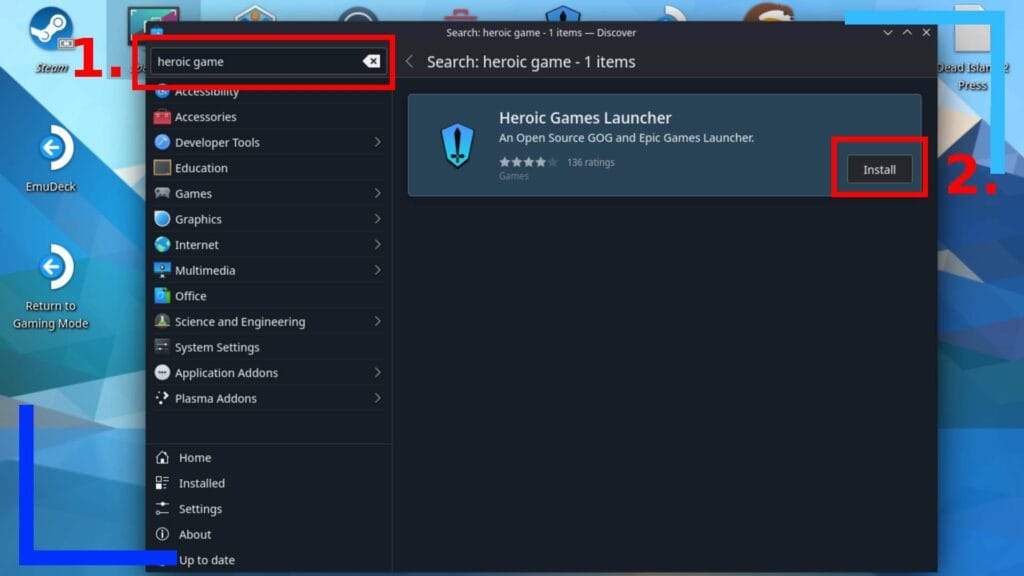
Далее нам нужно установить программу запуска Heroic Games , чтобы мы могли запускать игры из Epic Games Store на Steam Deck.
Это безболезненный процесс. Просто откройте Discover Store (синий значок сумки для покупок) и в поле поиска (1) введите «Героические игры».
Через несколько секунд вы увидите панель запуска героических игр справа . Теперь просто нажмите «Установить» (2), и программа запуска Heroic Games будет установлена на вашу Steam Deck. Легкая вещь, правда?
Шаг 3. Откройте программу запуска героических игр.
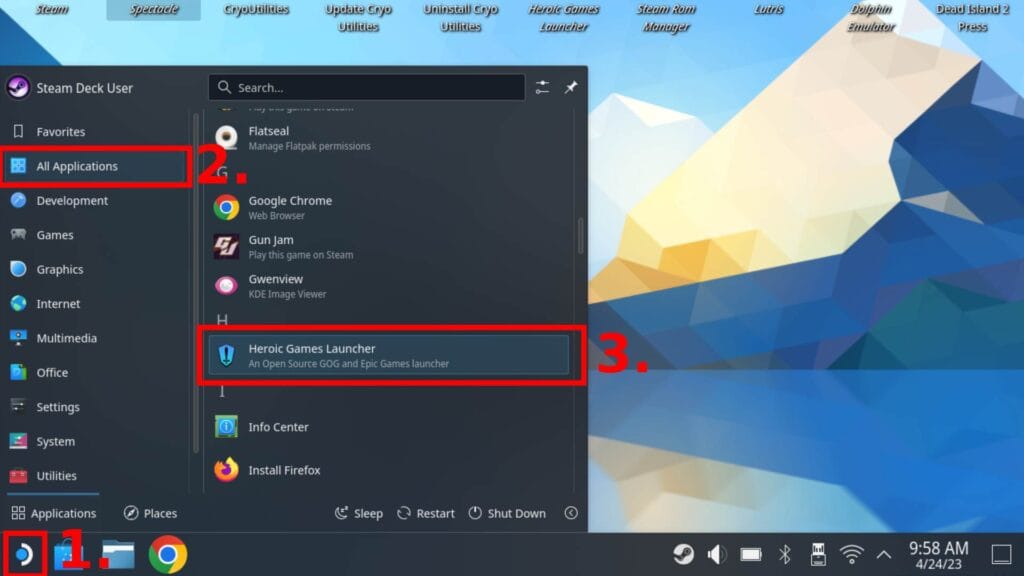
Чтобы открыть программу запуска героических игр в первый раз, нажмите меню «Пуск» (1), затем перейдите к разделу «Все приложения» (2), затем прокрутите вниз до «H» и нажмите «Панель запуска героических игр» (3).
Откроется программа запуска Heroic Games, и вам будет предложено войти в свою учетную запись Epic Games (и учетную запись GOG, если хотите). Войдите в систему сейчас и следуйте инструкциям на экране, чтобы привязать свою учетную запись.
Если вас попросят указать версию Proton для загрузки игр, выберите на данный момент последнюю версию Proton. Мы настроим нужную нам версию для Dead Island 2 в Steam Deck позже, так что пока не беспокойтесь об этом слишком сильно.
Шаг 4. Отключите навигацию контроллера (необязательно)
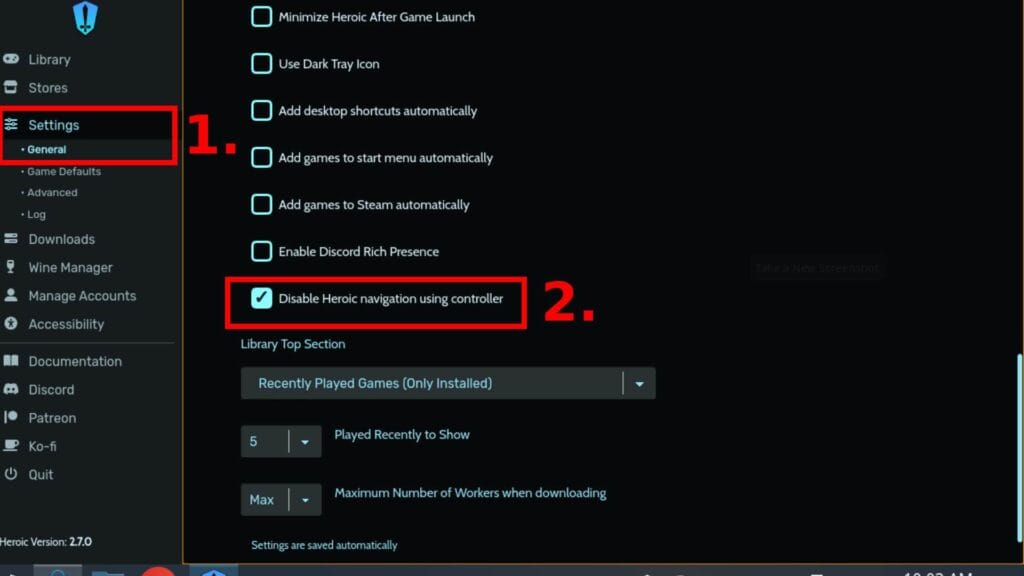
Вот что я настоятельно рекомендую. Когда я использовал программу запуска Heroic Games, мне было сложно ориентироваться. Это потому, что Heroic имеет встроенную поддержку контроллера, что отлично в игровом режиме, но в режиме рабочего стола противоречит встроенной системной навигации Steam Deck.
Если вы обнаружите, что он вам мешает, зайдите в «Настройки» (1), затем «Основные» , затем прокрутите вниз и установите флажок «Отключить героическую навигацию» (2). Вы всегда можете включить его снова после того, как мы закончим, если хотите использовать его в игровом режиме.
Шаг 5. Установите правильную версию Wine
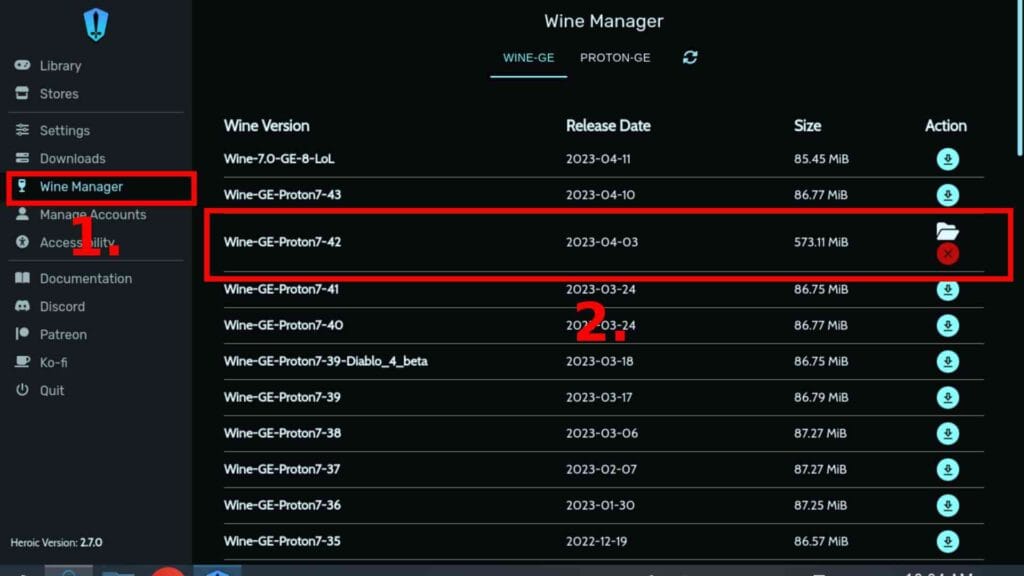
Это самая важная часть и требует небольшого объяснения. Я пробовал использовать разные версии Proton, чтобы увидеть, какая из них лучше всего работает с Dead Island 2 на Steam Deck, и, по моим выводам, Wine-GE-Proton7-42 — лучший вариант.
Более поздние версии и официальные форки Proton либо приведут к тому, что Dead Island 2 не загрузится, либо произойдет сбой при попытке выбрать убийцу. Тем не менее, Wine-GE-Proton7-42 позволил мне играть в игру без особых проблем, и именно эту версию я рекомендую всем, кто хочет играть в Dead Island 2 на Steam Deck.
Чтобы получить эту версию Proton в программе запуска Heroic Games, нажмите Wine Manager (1), затем справа найдите Wine-GE-Proton7-42 (2). Справа от этой версии находится небольшая кнопка загрузки. Нажмите на него, и Heroic загрузит и установит его.
Шаг 6. Установите Dead Island 2 на Steam Deck.
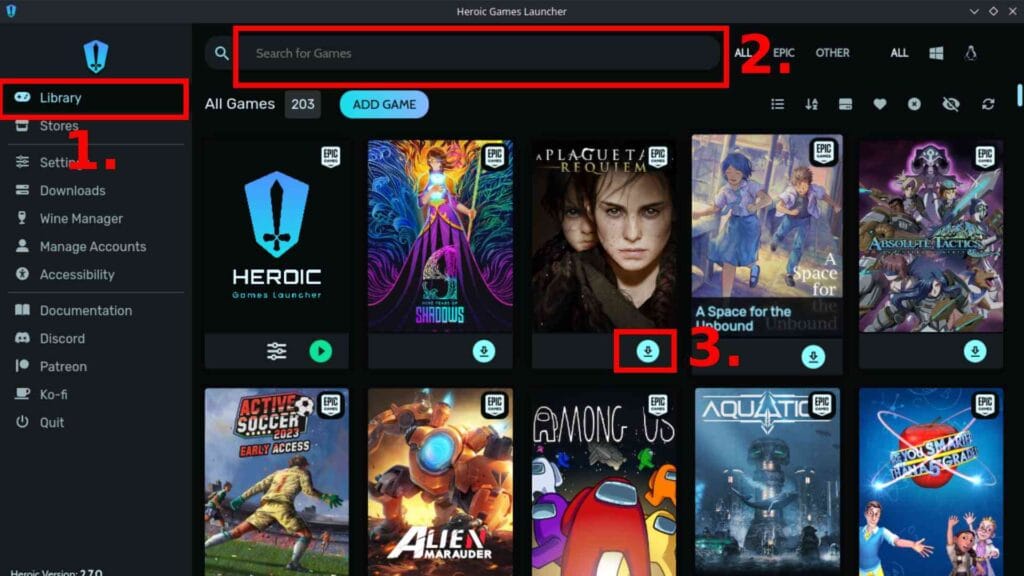
Теперь у нас все настроено, и мы наконец можем установить Dead Island 2.
Нажмите «Библиотека» (1) и найдите Dead Island 2. Если у вас есть множество игр из магазина Epic Games Store, не стесняйтесь использовать окно поиска (2). Когда вы найдете Dead Island 2, нажмите маленькую кнопку загрузки (3).
Следуйте инструкциям на экране, и когда вас спросят, какую версию Proton вы хотите использовать, выберите Wine-GE-Proton7-42.
Шаг 7. Настройте Dead Island 2 в Steam Deck
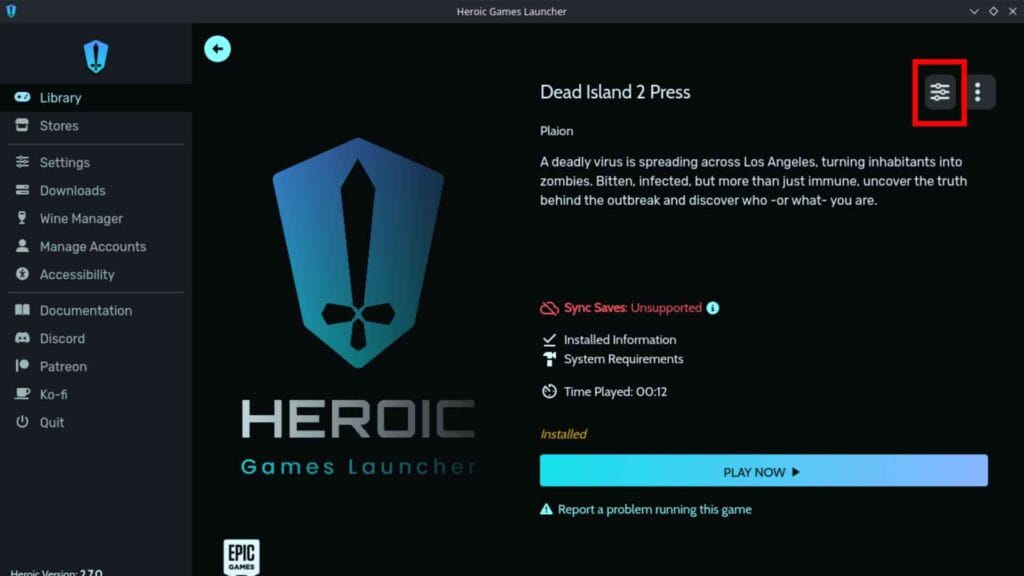
Процесс загрузки может занять некоторое время в зависимости от скорости вашего Интернета. Один небольшой совет: обязательно измените продолжительность перехода системы в спящий режим. Если вы этого не сделаете, Steam Deck перейдет в спящий режим и остановит загрузку.
После загрузки Dead Island 2 нажмите на игру один раз правым триггером и нажмите кнопку настроек в три строки (на фото выше).
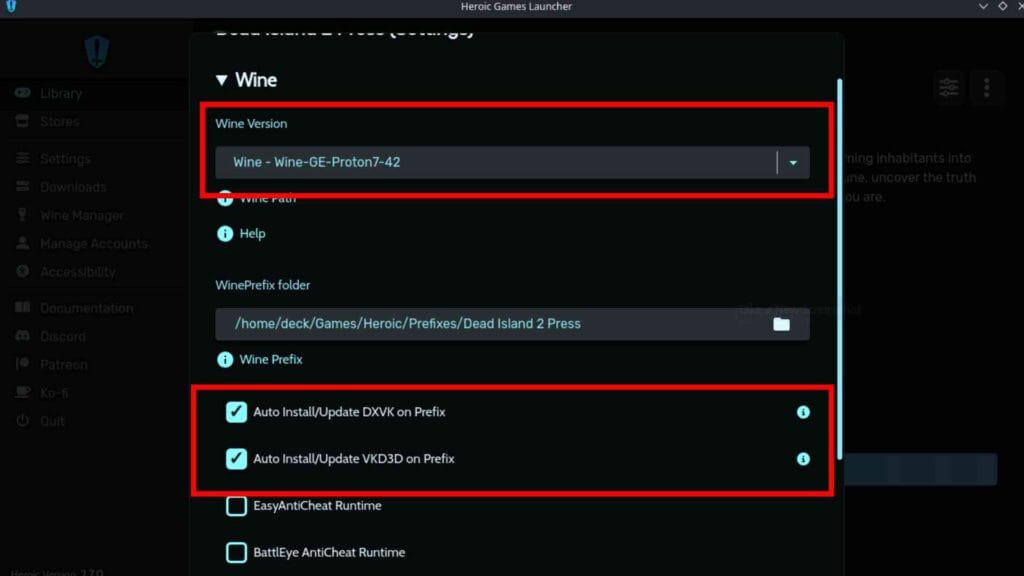
Мы делаем это, чтобы убедиться, что все настроено так, как должно быть. В разделе Wine Version у вас должен быть выбран Wine-GE-Proton7-42. Если нет, измените это сейчас.
Также стоит установить галочки «Автоматическая установка/обновление DXVK на префиксе» и «Автоматическая установка/обновление VKD3D на префиксе».
Как только все это будет выполнено, вы сможете впервые запустить Dead Island 2. Сначала сделайте это в режиме рабочего стола, чтобы убедиться, что все загружается правильно. Если это так, используйте кнопку Steam и правый трекпад, чтобы нажать «Выйти» в игре, после чего вы сможете вернуться в игровой режим и играть в Dead Island 2 столько, сколько захотите.
Теперь это было не так уж сложно, не так ли?
Все скриншоты сделаны в Steam Deck. Копия обзора предоставлена Epic Games.